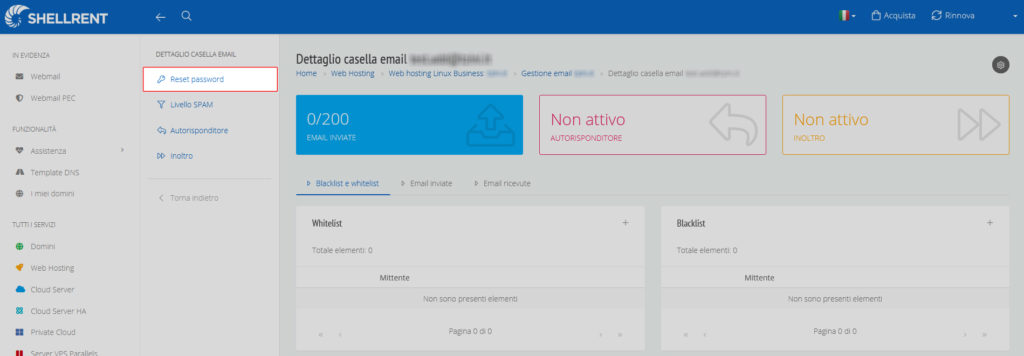Prima di modificare la password di una casella email è necessario essere a conoscenza di alcune best practices fondamentali per fare questa operazione senza intoppi.
I dispositivi dove utilizzi la posta elettronica collegati al WiFi, ad una rete aziendale o di casa, effettuano ripetuti accessi al server di posta (chiede se ci sono nuovi messaggi, li scarica all’occorrenza, si disconnette e ripete l’operazione in automatico ogni tot minuti). Questo processo garantisce che i nuovi messaggi vengano ricevuti in tempo reale, senza la necessità di un intervento manuale da parte dell’utente.
Per fare ciò, il dispositivo si identifica utilizzando un nome utente (che nel nostro caso è l’indirizzo email) e una password. Se la password inserita è sbagliata, i nostri server tengono nota di questo tentativo di accesso e, dopo alcuni tentativi falliti, bloccano automaticamente l’indirizzo IP della connessione da cui vengono effettuate le richieste.
Questo accade perché il nostro firewall, strumento di gestione e controllo del traffico dati configurato con delle precise regole, avverte la potenziale minaccia e agisce bloccando preventivamente l’IP dal quale provengono le richieste.
Per ovviare a questo problema, prima di cambiare password dal tuo pannello Manager, ti invitiamo a tenere presente e seguire queste istruzioni:
- fai una lista dei dispositivi dove utilizzi la casella di posta (smartphone, tablet, computer fisso, laptop, ecc);
- abilita la modalità aerea di questi dispositivi per evitare tentativi di accesso;
- cambia la password della/e casella/e email dal pannello Manager (seguendo i passaggi indicati di seguito);
- Aggiorna la password di accesso alla casella sui vari dispositivi;
- Riattiva la connessione dei dispositivi (uno alla volta) e verifica che il collegamento vada a buon fine.
Come cambiare la password delle caselle email
Per effettuare l’operazione di reset della password di una casella di posta già creata, come prima cosa dovrete effettuare il login al pannello Manager ed accedere al servizio di Web Hosting.
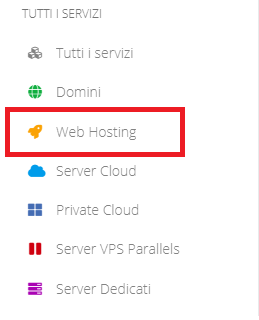
Clicca sulla voce Email presente nel menu a sinistra e seleziona la casella email per la quale vuoi reimpostare la password.
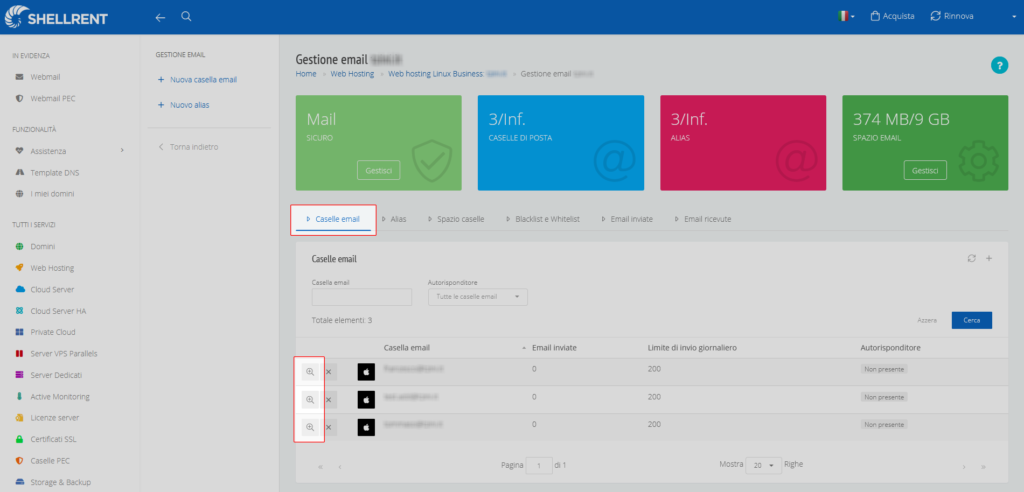
Clicca su Reset password e dunque inserisci la nuova password seguendo i requisiti specificati. Una volta fatto, clicca su Salva per aggiornare correttamente la nuova password.